Dnešný diel bude venovaný nástrojom, ktoré sú určené pre vývojárov, ale využiť ich dokáže každý. Všetky tieto nastavenia sú v smartfónoch bez potreby inštalácie dodatočných aplikácií.
Sleduj FónyzČíny.sk aj na Facebooku, Google+ a Instagrame!
Keď sa pozriete do nastavení, posledná položka by mala byť „Informácie o telefóne“. Hneď nad ňou môžu byť „Možnosti pre vývojárov“. Ak to tam nevidíte, vstúpte do informácií o telefóne a 7-krát kliknite na „Číslo zostavy“ (1). O priebehu aktivácie vás budú informovať toasty (2) (3). Teraz sa môžete znovu vrátiť do menu v nastaveniach, kde by vám mali svietiť možnosti pre vývojárov (4).
Možnosti pre vývojárov vyžadujú zapnutie veľkého posuvníka a potvrdenie varovania (5). Prvú dôležitú funkciu nájdeme hneď na začiatku (6), ide o „Štatistiky procesov“ (7), kde môžete nájsť informácie o aplikáciách, ktoré vám zbytočne bežia na pozadí aj keď nemusia, čo môže spotrebúvať RAM a znižovať výkon zariadenia. Užitočné, hlavne v neskorších dieloch nášho seriálu Vylepšujeme si fóny z Číny je „Ladenie USB“ (8), ktoré umožňuje cez počítač a ADB vykonávať pokročilé funkcie. Táto funkcia je tiež potenciálne nebezpečná, pretože ju môže využiť škodlivý softvér v počítači.
Keď sa posunieme nižšie, v kapitole vstup je celkom užitočná funkcia zobraziť dotyky. Tam, kde kliknete, sa zobrazí na chvíľu biely krúžok (9), ktorý znázorňuje kliknutú plochu. Pomôže to porozumieť smartfónu, prečo reaguje tak, ako reaguje. Keď už sa začnete venovať vývoju, je celkom užitočná funkcia „Umiestnenie ukazovateľa“ (10). Výsledkom je to, že pre každý dotyk bude zobrazená jeho poloha a tiež prejdená dráha. Vhodné tiež na zahnanie nudy keď si budete chcieť len tak kresliť (11). Teraz prichádza niečo, čo je vhodné v prípade, keď si budete chcieť urobiť z kamaráta srandu, že má napríklad pokazený displej. Stačí zaškrtnúť „Zobraziť obnovenia obsahu“ (12). Všetko, čo sa bude na displeji prekresľovať začne blikať fialovou farbou. Blikajúce svetlo môže mať nežiadúce zdravotné účinky, nepoužívajte dlhodobo (13).
Pokiaľ ovládate zariadenie ľavou rukou, môžete si pre jednoduchšie ovládanie premiestniť ovládacie prvky na opačnú stranu (14). Ak sa vám zdá, že vášmu zariadeniu chýba tá svižnosť než kedysi, skúste nastaviť menšie číslo mierky animácie okien, premeny a dĺžky. Robí to zázraky (15) (16).
Už menej praktické, ale pomôže pri diagnostike, prečo je naše zariadenie pomalé, je napríklad zobraziť využite CPU (17, 18), prípadne profil vykresľovania GPU (19). Možno to poznáte, keď máte málo RAM a veľa otvorených aplikácií na pozadí, všetko začína sekať a aj obyčajné písanie na klávesnici prestáva byť možné. Riešením môžu byť aplikácie ktoré stiahnete z Google Play, na „čistenie“ RAM a zariadenia. Väčšina z nás však zabúda na to, že aj oni stále bežia na pozadí, berú si RAM a aj cenný výkon procesora. Namiesto nich existuje riešenie priamo v systéme, ktoré vás žiadnu RAM navyše stáť nebude. Ak je vaša situácia kritická, môžete zaškrtnúť „Neuchovávať aktivity“. Hneď, čo niečo minimalizujete, sa aplikácia ukončí. Ak to však až také kritické nie je, stačí znížiť limit procesov na pozadí. Z vlastných skúseností odporúčam zvoliť hodnotu „Najviac 2 procesy“.
Toto je všetko, čo je dostatočne využiteľné, alebo dokáže výrazne zvýšiť výkon zariadenia za minimálne úsilie. Dúfam, že ste si posledný diel seriálu Vylepšujeme si fóny z Číny v tomto kalendárnom roku užili a zobrali ste si z neho nejaké vylepšenie.
Čítajte viac z kategórie: Ako na to?
Ďakujeme, že čítaš Fontech. V prípade, že máš postreh alebo si našiel v článku chybu, napíš nám na redakcia@fontech.sk.
Teraz čítajú

NESMIEŠ PREHLIADNUŤ Ukrajina potajomky využíva ruské „lietajúce tanky“. Ničia ruskú infraštruktúru, ani v NATO nemajú konkurenciu

VIDEO: Posledná lúpež sa zvrtne. Hviezdna kriminálka sa ukazuje, pozrieš si ju už čoskoro
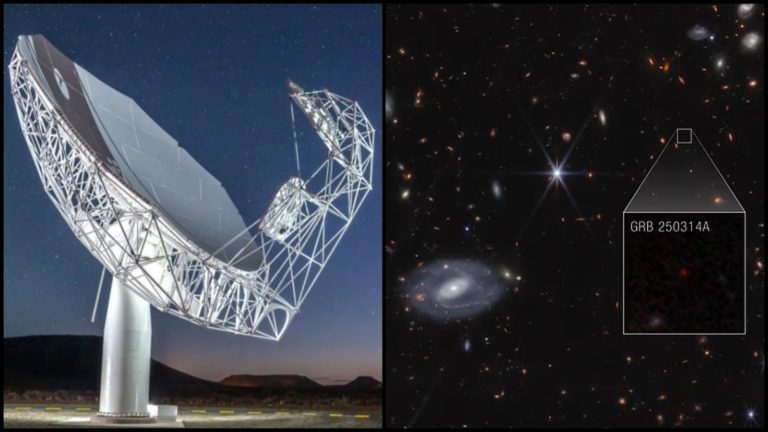
10 sekúnd, ktoré k nám leteli miliardy rokov. Vedci zachytili záhadný signál z nečakaného zdroja

Chcú nechať vykrvácať Netflix. Bitka desaťročia sa mení na nočnú moru

Afrika môže dať Slovensku na frak. Kým my spíme, Afričania spustili elektromobilovú revolúciu
NAJČÍTANEJŠIE ZO STARTITUP

Dva ikonické hudobné festivaly na Slovensku sa tento rok neuskutočnia. Organizátori prehovorili o dôvodoch
 PREMIUM
PREMIUMBlackout na Slovensku: Štát radí, ako prežiť krízu bez zásob a financií (PRÍRUČKA)

Kritická situácia na západnom Slovensku: Doprava kolabuje, MHD paralyzovaná, platia výstrahy 2. stupňa

Bratislavské letisko prerušilo prevádzku, hrozí meškanie letov

Mimoriadna situácia na slovenských železniciach: Vlaky meškajú 200 minút
- 24 hod
- 48 hod
- 7 dní
-
- Kam sa hrabe tunel Višňové. Číňania ukázali inžiniersky zázrak, ktorý prekvapil aj expertov
- Má dokonalý obraz, je lepšia než OLED a cena pôjde nadol. Televízory čaká v roku 2026 revolúcia
- Američania šokovali svet: Ich letecké operácie budú vo vojne smrtiace a neporaziteľné
- Toto konkurencia neprežije. Netflix odhalil filmy a seriály 2026, chystá najväčší útok na divákov v histórii
- Nemci spasia celý svet. Palivo budúcnosti chystá prelom, bude žrať menej energie a výrazne zlacnie
-
- Vybabrali s Američanmi, teraz to schytajú Rusi. Česi pošlú Ukrajine špičkovú vesmírnu „zbraň“
- Má dokonalý obraz, je lepšia než OLED a cena pôjde nadol. Televízory čaká v roku 2026 revolúcia
- Nemci spasia celý svet. Palivo budúcnosti chystá prelom, bude žrať menej energie a výrazne zlacnie
- Už dva roky ho ľudia nevedia prestať sledovať. Vojnový film s Tomom Hanksom neprestáva udivovať
- Toto konkurencia neprežije. Netflix odhalil filmy a seriály 2026, chystá najväčší útok na divákov v histórii
-
- Toto nemalo ísť takto ľahko. Číňania „rozobrali“ bombardér B-21 a odhalili jeho tajomstvo
- Vybabrali s Američanmi, teraz to schytajú Rusi. Česi pošlú Ukrajine špičkovú vesmírnu „zbraň“
- Kríza sa prehlbuje: Známy obchod prosí ľudí, aby mu predali staré počítače. Ponúka vysoké výkupné
- Nemci spasia celý svet. Palivo budúcnosti chystá prelom, bude žrať menej energie a výrazne zlacnie
- Astronómovia ostali v nemom úžase. Hubblov teleskop odhalil záhadný objekt väčší než galaxia
V testoch uspeli a Rusi majú problém. Jedna z najväčších zbrojoviek dodá Ukrajine nové bojové vozidlá
Po rokoch prehier prišla výhra. Boeing predbehol Airbus tam, kde to najviac bolí
Obnoviteľné zdroje čaká veľký reštart. Čínsky gigant ukazuje, ako bude vyzerať budúcnosť
Vesmírne preteky sa zrýchľujú. Čína chce priniesť na Zem materiál starší než planéty
Nad Slovenskom visí škandál za viac než 100 miliónov eur. MIRRI mlčí a čelí ostrej kritike
Trh so smartfónmi zažil nečakaný a prudký obrat. Kraľuje mu Apple, v TOP 3 sú ďalšie veľké značky
AKTUÁLNE: Čínske elektromobily zamoria Európu. EÚ dosiahla dôležitú dohodu s Pekingom
NAJČÍTANEJŠIE ZO STARTITUP

Dva ikonické hudobné festivaly na Slovensku sa tento rok neuskutočnia. Organizátori prehovorili o dôvodoch
 PREMIUM
PREMIUMBlackout na Slovensku: Štát radí, ako prežiť krízu bez zásob a financií (PRÍRUČKA)

Kritická situácia na západnom Slovensku: Doprava kolabuje, MHD paralyzovaná, platia výstrahy 2. stupňa

Bratislavské letisko prerušilo prevádzku, hrozí meškanie letov




























